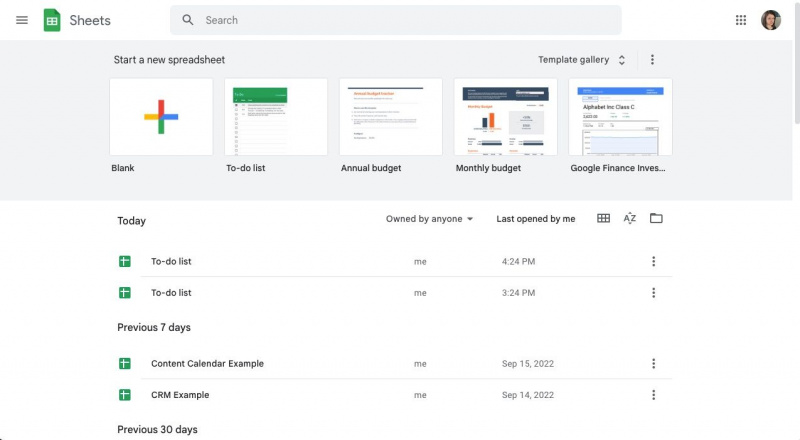Mens du arbejder hårdt på at holde styr på dine daglige gøremål, bemærker du, at nogle opgaver omkring dit hjem hober sig op. Ting som at rense tagrenderne eller organisere et skab, som du mener at komme til, men ting med højere prioritet bliver ved med at komme i vejen.
Hvor uønsket det end lyder, skal du måske planlægge en indhentningsdag og få dem gjort på én gang – eller i det mindste så mange af dem som muligt. Opgavelisteskabelonen i Google Sheets hjælper dig med at gøre det og hjælper dig med at finde ud af, hvor du skal starte.
MAKEUSE AF DAGENS VIDEO
Sådan finder og bruger du opgavelisteskabelonen i Google Sheets
Når du logger ind på din Google Sheets-konto, vil du se en prompt øverst på siden til Start et nyt regneark . Her kan du vælge at arbejde med et blankt ark eller en nyligt brugt skabelon. Google foreslår også andre, du kan bruge.
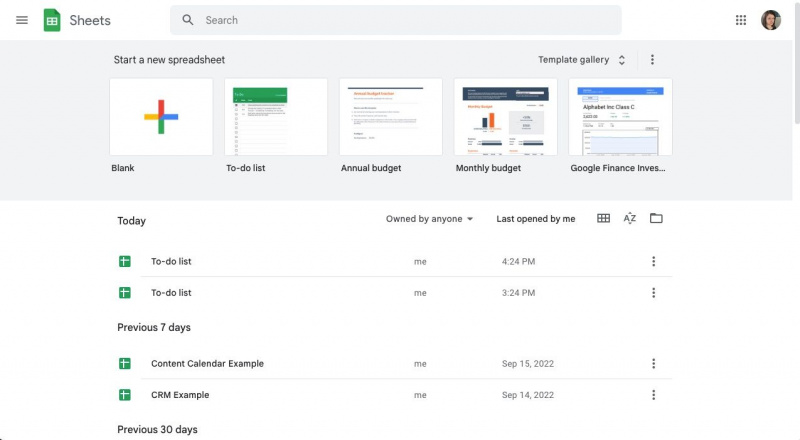
Hvis du ikke kan se To-do liste skabelon på displayet, kan du finde den ved at vælge Skabelongalleri i øverste højre hjørne. Det er under Personlig på vej nær toppen. Klik ind på arket og navngiv det Catch-up dag , inklusive datoen ved siden af.
Du vil bemærke nogle pladsholderoplysninger, der fortæller dig, hvordan skabelonen fungerer. Den bruger betinget formatering til at gennemstrege og nedtone opgaver, når du markerer dem. Selvfølgelig kan du ændre dette, hvis du vil, men din indhentningsliste behøver ikke at være smuk for at få arbejdet gjort.
Sådan planlægger du en indhentningsdag ved hjælp af Google Sheets
Ideen med en indhentningsdag er, at du forsøger at tackle så mange efterslæbte opgaver, som du kan inden for den dato. Efterslæbte opgaver er dem, du ønsker eller skal udføre, men du har sat dem i bero for at håndtere andre prioriteter. Alligevel kan de nappe af dig. Du kan sandsynligvis tænke på en eller to lige nu.
En indhentningsdag vil fjerne nogle af disse opgaver fra dit sind. Du kan planlægge at gøre det på en fridag eller en dag, der ikke har for travlt med andre forpligtelser. Tanken er ikke at komme igennem hele dit efterslæb, men at tackle så mange ting som muligt.
Så for at planlægge en indhentningsdag ved hjælp af to-do liste skabelonen, behøver du ikke datokolonnen. I stedet kan du bytte den ud med Prioritet eller Vægt .
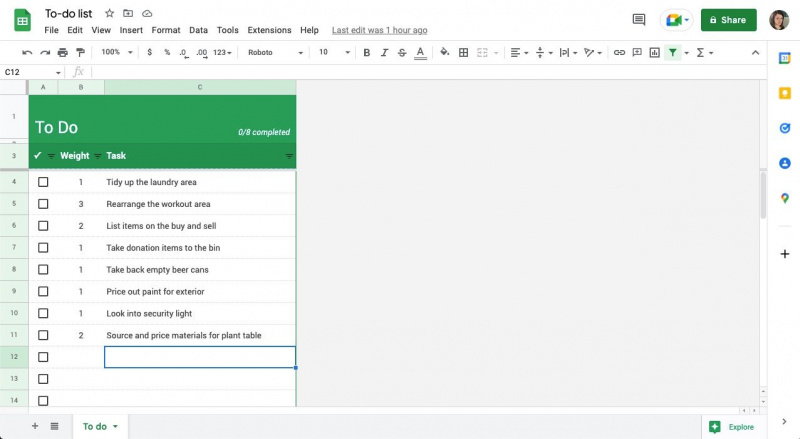
Prioritetskolonne
Ideen med en prioritetskolonne er at tildele et tal mellem et og tre til din opgave. En er den højeste prioritet, og tre er den laveste. I stedet for at tage dig tid til at fokusere på den rækkefølge, du vil gøre tingene uden at vide, hvordan dagen kommer til at forløbe, kan du vælge, hvad der er det næste, mens du arbejder.
Vægtsøjle
Ved hjælp af en vægtkolonne tildeler du et tal mellem et og tre baseret på, hvor lang eller udfordrende en opgave kan være. En er den enkleste, og tre vil kræve mest fokus eller energi. På den måde bruger du ikke meget tid på at organisere din liste, når du opretter din plan.
Vælg, hvad du vil gøre baseret på tid, og hvordan du har det. Det bedste sted at starte er med en af dine mindst ønskværdige eller sværeste opgaver for at få det af vejen.
Tilføjelse af dine opgaver
Undgå at overtænke dine gøremål, mens du skriver dem ud. Det første skridt er at få dem ind på din liste, og det næste er at tilføje en prioritet eller vægt i stedet for at forsøge at forudsige den bedste rækkefølge.
Sådan bruger du sorteringsfunktionen i Google Sheets To-Do List-skabelon
Hvis du hurtigt vil identificere alle dine topprioritetsopgaver eller dem med den tungeste vægt, skal du klikke på de tre linjer ved siden af kolonnetitlen. Der vises en menu, hvor du kan vælge Sorter A-Z eller Sorter Z-A .
Sortering A-Z vil give dig det laveste nummer først og Z-A det højeste. Den hurtigste måde at stoppe sorteringen på er at bruge Fortryd mulighed i Redigere menu eller CMD + Z eller CTRL + Z .
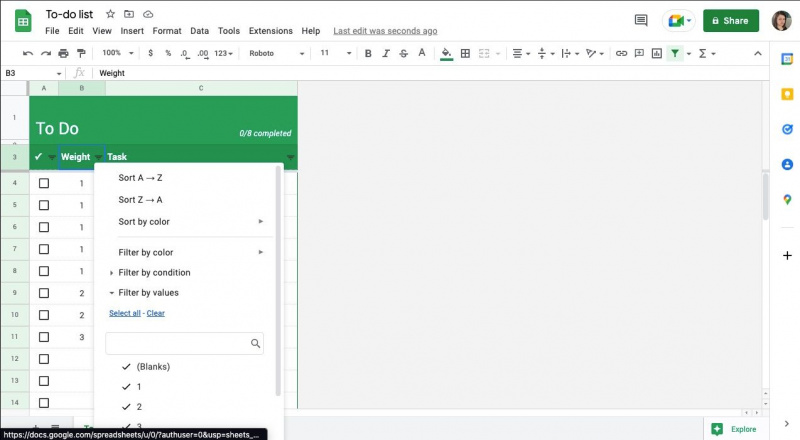
Nogle tips til at planlægge og følge op på din indhentningsdag
Det er én ting at lave din liste, men nu skal du følge med. Når du har markeret nogle elementer fra, vil du være glad for, at du gjorde det. Her er nogle tips, du skal huske under hele processen:
- Opret din liste på forhånd for at undgå at bruge din indhentningstid til at planlægge. Du kan gøre dette i god tid og tilføje, efterhånden som du tænker på ting eller endda dagen før. Uanset hvad der virker bedst for dig.
- Undgå at tænke over, mens du skriver din første liste. Skriv tingene ned, når de kommer til dig, og gennemgå dem derefter.
- Når du gennemgår din liste for at prioritere eller tilføje vægt til dine opgaver, kan du bemærke nogle, der er svære at placere. Især med opgaver, du bliver ved med at backlogge, vil du måske vurdere, om det overhovedet skal gøres, eller om du kan lade det gå for at fokusere på andre ting.
- Google Docs og Sheets kan nemt deles , hvilket betyder, at du kan være sammen med en ven på en indhentningsdag.
- Lad være med at svede det, hvis du ikke kan komme igennem din liste på en dag; bare overfør opgaverne til din næste indhentningsdag. Alternativt kan du skrive dem på en efterslæb i software som Notion og gør dem som du kan.
- Hvis du vurderer dine opgaver efter vægt, betyder det ikke, at du skal udføre alle tre først. Gå med strømmen på dette.
- Det bedste sted at starte er din mest udfordrende opgave, men hvis du kæmper for at blive motiveret, så gå efter nogle hurtige gevinster for at komme ind i rillen.
- For at tackle de resterende opgaver på din liste og undgå at have brug for endnu en indhentningsdag snart, skal du arbejde på én tilbagetrukken genstand om dagen, hvis du kan – også selvom det kun er femten minutter.
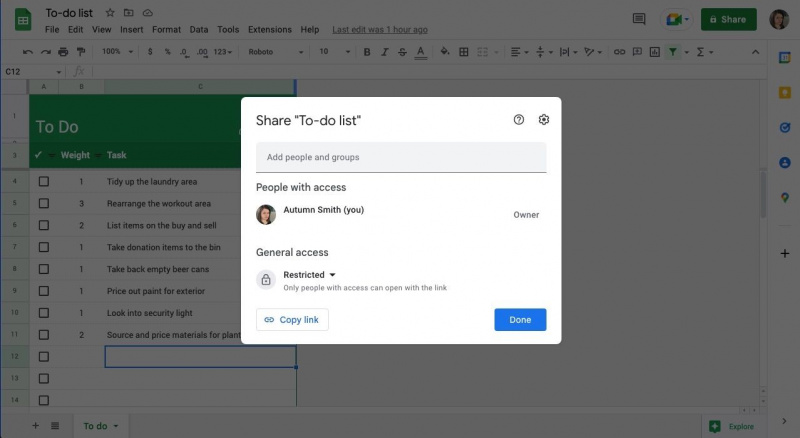
Bliv klogere på skabelonen til opgaveliste i Google Sheets
At stå over for disse nagende opgaver på dit efterslæb er skræmmende. Der er en grund til, at du ikke gjorde dem med det samme, men at få dem fra din liste vil være en lettelse. Nogle gange har du bare brug for en indhentningsdag for at sætte dig selv i tankerne om at få tingene gjort – og opgavelisteskabelonen i Google Sheets er det perfekte sted for problemfri planlægning.
hvordan man opretter en ny e -mail -adresse